JavaScriptで特定のOSやブラウザの判定を行う方法

JavaScriptを使っていて、特定の端末やOSの場合になにか処理を実行したいときがあります。
今回はそんなときに使える判定方法についてまとめておきます。
ユーザーエージェントで判定
まずはユーザーエージェントで判定する方法です。
この方法だと特定のデバイスの場合に確実に発火しますが、その代わりにPCでブラウザ幅を狭めた場合などには発火してくれません。
OS判定
ユーザーエージェントはwindow.navigator.userAgentで取得ができる利用者の情報です。
ちなみに、大文字小文字があるとややこしいのでtoLowerCase()を使ってすべて小文字にするのが一般的です。
let ua = window.navigator.userAgent.toLowerCase();
if(ua.indexof("OS判定名") !== -1){
// 特定OSの場合の処理
}OS判定をするための判定名は下記の通りです。
| OS | 入力する判定名 | 備考 |
|---|---|---|
| macOS | mac os x | 半角スペースに注意 |
| Windows | windows nt | |
| iPhone | iphone | |
| Android | android |
ブラウザ判定
OS判定と全く同じ処理で、indexOfの中身をブラウザ用の名前に変えるだけで、ブラウザ判定は可能です。
let ua = window.navigator.userAgent.toLowerCase();
if(ua.indexof("ブラウザ判定名") !== -1){
// 特定ブラウザの場合の処理
}ブラウザ判定をするための判定名は下記の通りです。
| ブラウザ | 入力する判定名 |
|---|---|
| Google Chrome | chrome |
| Firefox | firefox |
| Safari | safari |
| Edge | edge |
| Internet Explorer | ie |
| Opera | opera |
デバイスの横幅で判定
もしPCでブラウザ幅を狭めても発火してほしい場合は、デバイス幅で判定するようにします。
ちなみに、下記コード内で使っているwindow.matchMediaを使うとメディアクエリと同じように条件が指定できます。
// デバイス幅が640px以下の場合に処理する
if (window.matchMedia('(max-device-width: 640px)').matches) {
// 640px以下の処理
} else {
// 641px以上の処理
}処理によってはOSに依存するよりも、横幅がどれだけの大きさかによって処理を分けたい場合もあるので、この方法だとOS関係なく発火できます。
使い分け方法
解析系や裏側の処理など、デバイス情報と紐付いて処理をする場合はユーザーエージェントから判定しないと、PCで横幅を狭めている場合にも発火してしまいます。
それに対して、表示系など見た目に関連する処理はデバイスの横幅から判定しないと、PCで横幅を狭めた場合に処理されずに表示崩れなどの原因になってしまいます。
状況に応じて、適した方を使用するようにしましょう。


 Visual Studio Codeで英単語のスペルチェックをしてくれる拡張機能「Code Spell Checker」
Visual Studio Codeで英単語のスペルチェックをしてくれる拡張機能「Code Spell Checker」 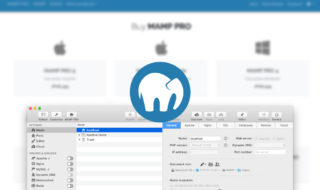 無料版を使っている人は検討する価値あり!MAMP PRO 5で簡単にローカル開発環境を構築・管理する
無料版を使っている人は検討する価値あり!MAMP PRO 5で簡単にローカル開発環境を構築・管理する  Visual Studio CodeでDart Sassのコンパイルができる拡張機能「DartJS Sass Compiler and Sass Watcher」
Visual Studio CodeでDart Sassのコンパイルができる拡張機能「DartJS Sass Compiler and Sass Watcher」  Visual Studio CodeでMovable TypeのMTMLファイルを開く拡張機能「Movable Type Markup Language Syntax」
Visual Studio CodeでMovable TypeのMTMLファイルを開く拡張機能「Movable Type Markup Language Syntax」  Visual Studio Codeで連番を入力する拡張機能「vscode-input-sequence」
Visual Studio Codeで連番を入力する拡張機能「vscode-input-sequence」 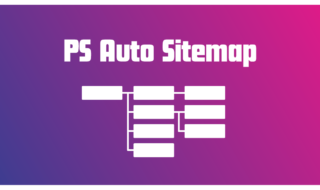 PS Auto Sitemapを使って自分のブログのサイトマップを作成する
PS Auto Sitemapを使って自分のブログのサイトマップを作成する 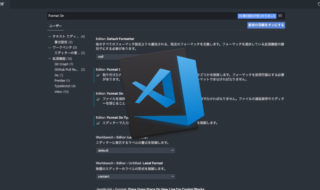 Visual Studio Codeを使ったコード整形方法(Fomatter)
Visual Studio Codeを使ったコード整形方法(Fomatter)  iTerm2で「Use System Window Restoration Setting」を設定しているとアラートが表示されて機能しない
iTerm2で「Use System Window Restoration Setting」を設定しているとアラートが表示されて機能しない  gulp 4.0から新しく加わったseriesとparallelについての備忘録
gulp 4.0から新しく加わったseriesとparallelについての備忘録 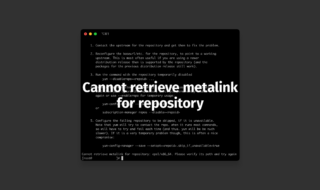 「epel-release」インストール後にyum installで「Cannot retrieve metalink for repository」と表示される場合の対処法
「epel-release」インストール後にyum installで「Cannot retrieve metalink for repository」と表示される場合の対処法  iPadで入力モードを切り替えずに数字や記号をすばやく入力する方法
iPadで入力モードを切り替えずに数字や記号をすばやく入力する方法  iPhoneやiPadでYouTubeの再生速度を3倍速や4倍速にする方法
iPhoneやiPadでYouTubeの再生速度を3倍速や4倍速にする方法  Keynoteで有効にしているはずのフォントが表示されない現象
Keynoteで有効にしているはずのフォントが表示されない現象  MacのKeynoteにハイライトされた状態でコードを貼り付ける方法
MacのKeynoteにハイライトされた状態でコードを貼り付ける方法  iTerm2でマウスやトラックパッドの操作を設定できる環境設定の「Pointer」タブ
iTerm2でマウスやトラックパッドの操作を設定できる環境設定の「Pointer」タブ  AirPodsで片耳を外しても再生が止まらないようにする方法
AirPodsで片耳を外しても再生が止まらないようにする方法  DeepLで「インターネット接続に問題があります」と表示されて翻訳できないときに確認すること
DeepLで「インターネット接続に問題があります」と表示されて翻訳できないときに確認すること  Ulyssesの「第2のエディタ」表示を使って2つのシートを横並びに表示する
Ulyssesの「第2のエディタ」表示を使って2つのシートを横並びに表示する  1Passwordでウェブサイトの入力フォームを一瞬で入力する方法
1Passwordでウェブサイトの入力フォームを一瞬で入力する方法  1つのノートアプリにすべて集約するのをやめた理由|2025年時点のノートアプリの使い分け
1つのノートアプリにすべて集約するのをやめた理由|2025年時点のノートアプリの使い分け  Notionログイン時の「マジックリンク」「ログインコード」をやめて普通のパスワードを使う
Notionログイン時の「マジックリンク」「ログインコード」をやめて普通のパスワードを使う  AlfredでNotion内の検索ができるようになるワークフロー「Notion Search」
AlfredでNotion内の検索ができるようになるワークフロー「Notion Search」  Gitで1行しか変更していないはずのに全行変更した判定になってしまう
Gitで1行しか変更していないはずのに全行変更した判定になってしまう  Macでアプリごとに音量を調節できるアプリ「Background Music」
Macでアプリごとに音量を調節できるアプリ「Background Music」  Macのターミナルでパスワード付きのZIPファイルを作成する方法
Macのターミナルでパスワード付きのZIPファイルを作成する方法  MacBook Proでディスプレイのサイズ調整をして作業スペースを広げる
MacBook Proでディスプレイのサイズ調整をして作業スペースを広げる  SteerMouseの「自動移動」機能で保存ダイアログが表示されたら自動でデフォルトボタンへカーソルを移動させる
SteerMouseの「自動移動」機能で保存ダイアログが表示されたら自動でデフォルトボタンへカーソルを移動させる  iPhoneでタッチが一切効かなくなった場合に強制再起動する方法
iPhoneでタッチが一切効かなくなった場合に強制再起動する方法  Google Chromeのサイト内検索(カスタム検索)機能を別のプロファイルに移行する方法
Google Chromeのサイト内検索(カスタム検索)機能を別のプロファイルに移行する方法